Services.msc 記住最後一台電腦:如何忘記它
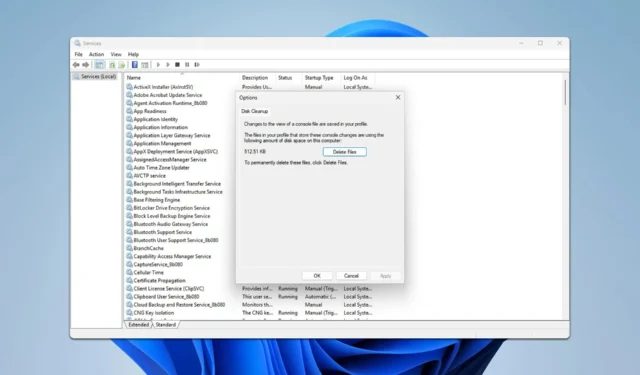
Services.msc 可以在遠端電腦上使用,許多人報告說 services.msc 會記住最後連接的計算機,因此今天我們將向您展示如何解決該問題。
如果 services.msc 記住了最後一台計算機,我該怎麼辦?
1.刪除services.msc文件
- 按Windows + 鍵R 並輸入services.msc。按一下“確定”。
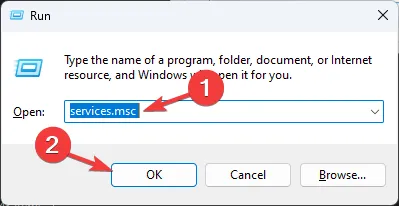
- 當“服務”視窗開啟時,請轉到“檔案”並選擇“選項”。
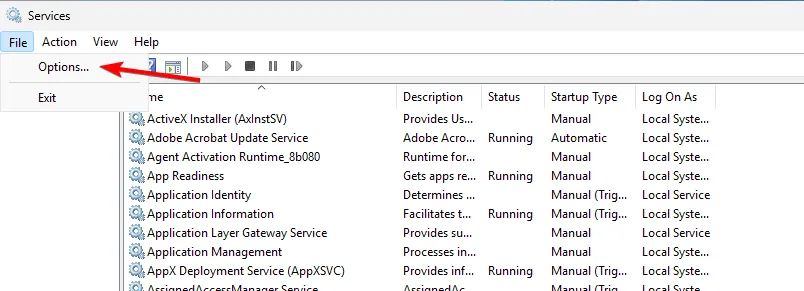
- 接下來,按一下「刪除檔案」。
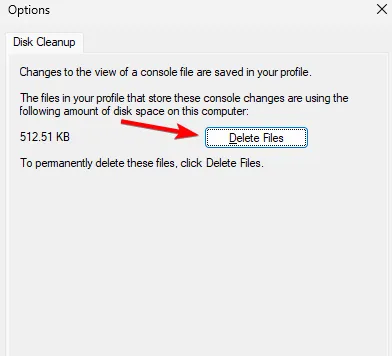
- 按一下“是”進行確認。
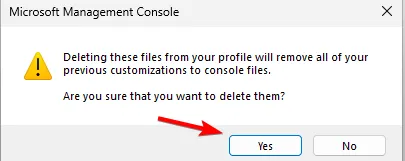
- 重新啟動服務視窗。
請記住,如果您再次連接到遠端計算機,問題將會再次出現。
2.手動刪除文件
- 確保服務已關閉。
- 按Windows + 鍵R 並輸入%appdata%。
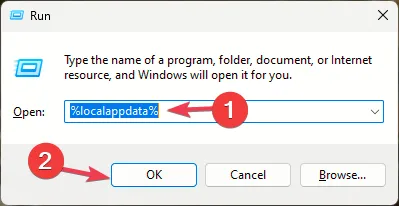
- 導航到以下資料夾:
Microsoft\MMC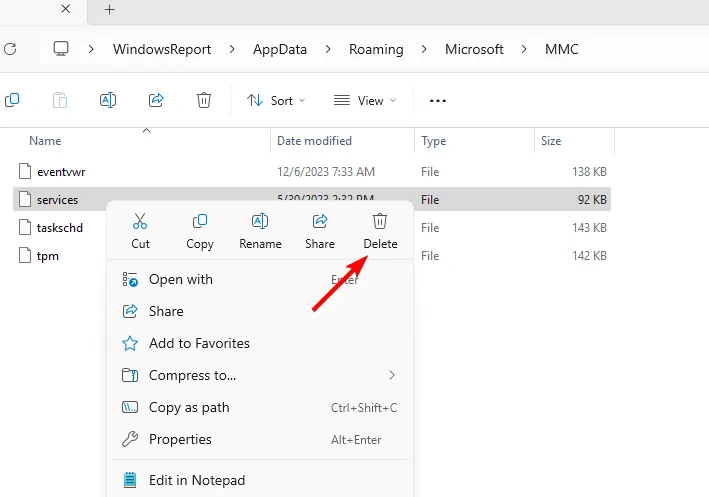
- 刪除服務文件。
- 再次開啟服務視窗。
為了防止此問題,您需要透過執行下列操作來變更服務文件的屬性:
- 請按照上面的步驟 1-3 進行操作。
- 右鍵單擊服務文件並選擇“屬性”。
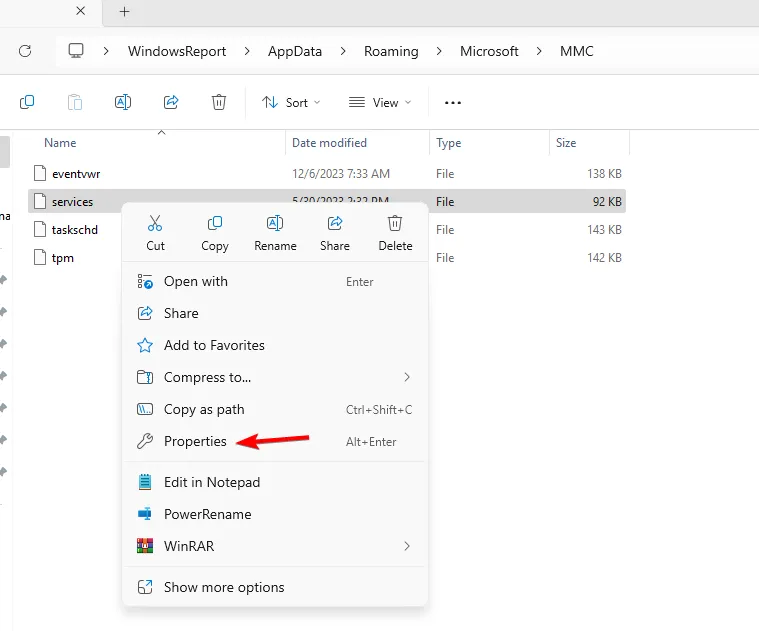
- 選取唯讀並按一下應用和確定。
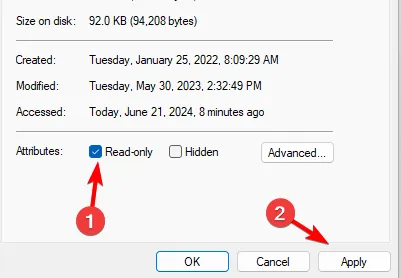
工作管理員服務和 MSC 服務有什麼不同?
任務管理器中的「服務」標籤可讓您輕鬆啟動或停用服務。 Services.msc 允許更多控制,例如更改啟動類型或查看依賴服務的能力。
如果需要,您也可以使用 services.msc 連接到另一台電腦。
如果 services.msc 記住了最後一台計算機,它可能會嘗試連接到該計算機,從而導致超時並使管理本地 PC 上的服務變得更加困難。不幸的是,這是設計使然,但幸運的是,我們的解決方案將幫助您防止這種情況發生。
請記住,可能會出現服務問題,並且許多報告的 Services.msc 已被封鎖的訊息,但我們在另一篇指南中解決了此問題。



發佈留言